Microsoft WAS Scriptの可変パラメータ対応変更方法
0.改訂履歴
- 2003.08.07 新規作成
1.はじめに
このドキュメントでは,Microsoft WASを使って,リクエストされるURLの,可変パラメータ化でリクエストのユニーク化,つまりより現実に則した負荷テストを行うための手順を説明する.
2.スクリプトの編集
- Scriptsビューを表示する.
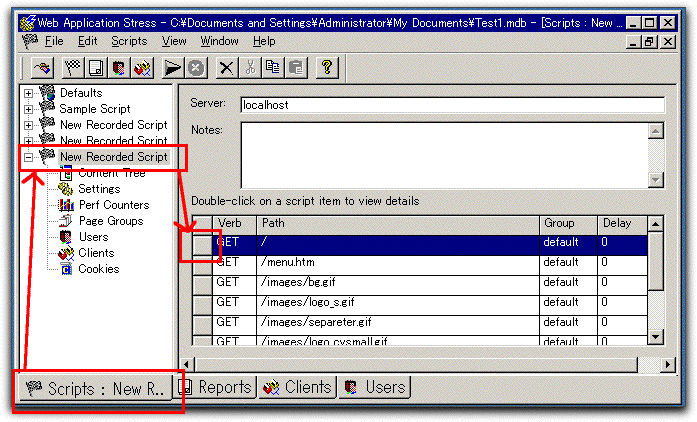
- 編集したいリクエストをを選択する.
- URLのリストの一番左の列を,ダブルクリックする.
- これで,次にそのリクエストの詳細編集画面が表示されるので,値を設定する事で対応できる.
3.可変パラメータの設定
- リクエストの詳細設定画面が表示される.
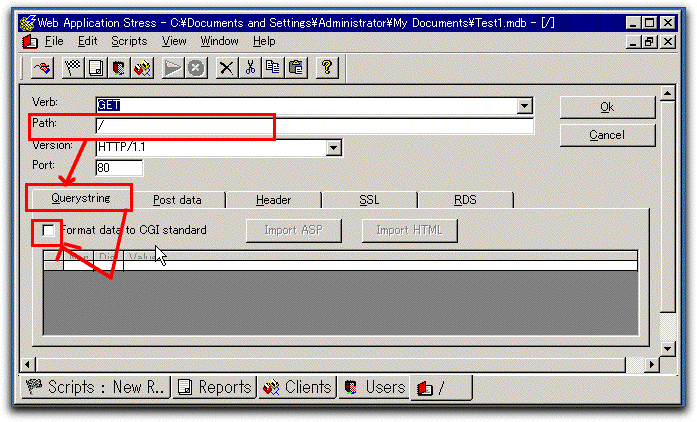
- ここでは,まず検索に必要な可変の値を設定するので
- [QueryString]→[Format data to CGI standard]をチェックする.
- 画面の下段に,現在何も表示されていないスプレッドが入力可能になる.
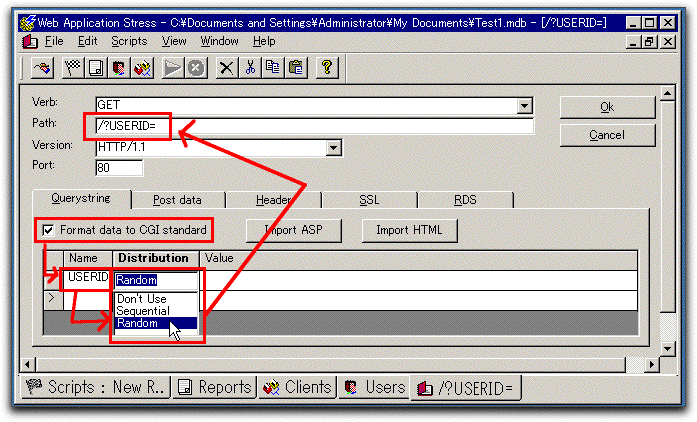
- スプレッドの[Name]にパラメータ名を入力する.
- [Distribution](分布)は[Randam]を設定して,この後で設定する[Value]の値を,ランダムに設定する.
- 個々まで入力すると,画面上位のPathに,パラメータが追加されている事が確認できる.
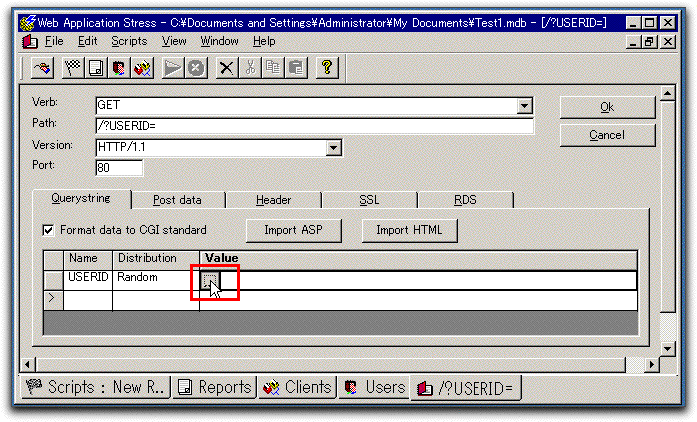
- [Value]のボタンを押下する.
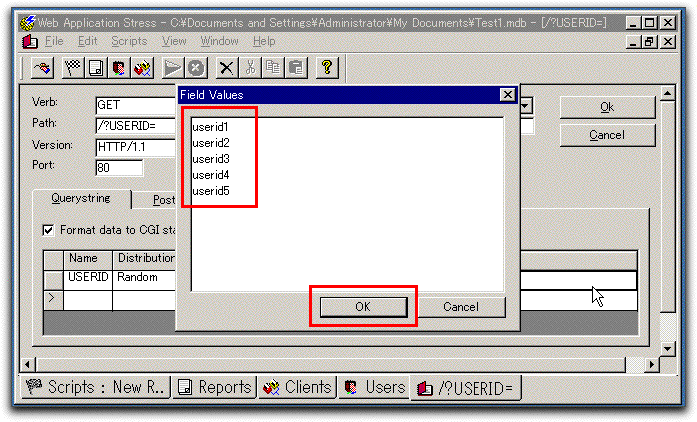
- テキストボックスに,候補となる値を設定する.
- 個々ではuserid1〜userid5までを設定してみた.
- [OK]ボタンを押下する.

- [Value]で設定した値は,実際の実行時にはPathの後ろにランダムに設定される.
- また,[Import ASP]でActiveServerPagesファイル,[Import HTML]でHTMLファイル(HTTPで通信して取得する事も可能)から,画面の入力項目の一覧などを取り込む機能もある.
4.HTTPヘッダの設定
- 各リクエストでは,HTTPヘッダの設定を行う事も可能である.
- [Header]タブを選択する.
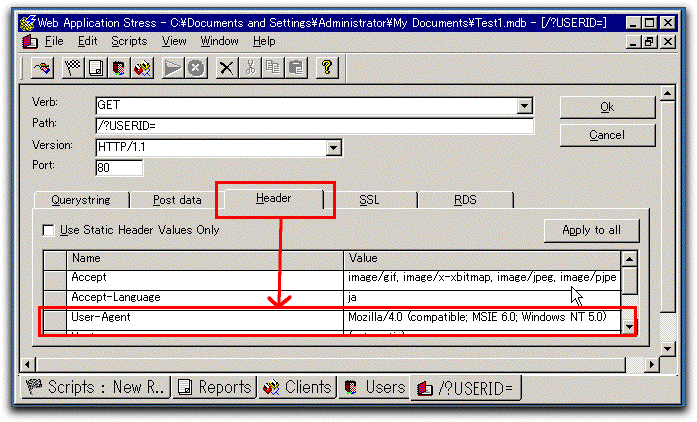
- USER-AGENTをクリックする.
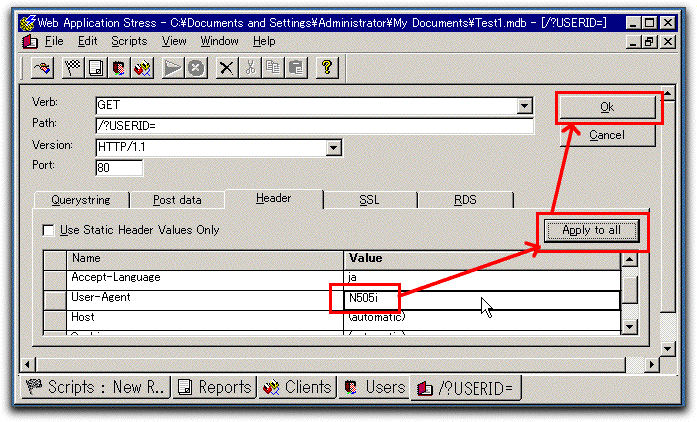
- たとえばN505iなどというようなパラメータに設定する.
- 関係ないけど,N505iはそういうパラメータでは無い・・・
- 設定を変更したら,[Apply to all]ボタンを押下する.
- このボタンを押下する事で,その他の全てのリクエストに,ヘッダ情報を反映させる事が出来る.


